Zwei-Faktor-Authentifizierung ganz einfach bei den großen Onlinediensten einrichten
Bei fast jedem Dienst im Web benötigt man „lediglich“ Benutzername und Passwort um sie anzumelden. Der Benutzername ist in den meisten Fällen die E-Mail und nur wenige Dienste fordern vom User überhaupt ein sicheres, also komplexes Passwort.
Aber selbst komplexe Passwörter können auf unterschiedlichen Wegen in falsche Hände gelangen und der Zugang kann missbraucht werden. Das ist oft mit sehr viel Ärger verbunden und teilweise auch mit nicht unerheblichen wirtschaftlichen Schäden.

Dabei ist es gar nicht so schwer, sich doppelt abzusichern und das macht man mit der Zwei-Faktor-Authentifizierung. Also einer Kombination zweier verschiedener und insbesondere unabhängiger Komponenten, wie man es schon lange vom Onlinebanking her kennt. Hier werden zur Anmeldung Benutzername und Passwort und etwa bei einer Überweisung dann noch eine TAN benötigt.
Das gleiche Prinzip bieten kostenlos Google, Facebook, Dropbox,Twitter und Co auch an. Nur nicht per TAN-Liste auf Papier, sondern per App, oder klassisch per SMS-TAN. Hier werde ich euch aufzeigen, wie Ihr einfach und schnell die sichere Zwei-Faktor-Authentifizierung bei den großen und bekannten Webdiensten einrichtet.
Bei allen Diensten wird immer eine Handynummer für den Empfang der SMS-TAN benötigt. Wer ein Google Konto hat, kann zusätzlich auch die kostenlose App Google Authenticator zum generieren der TAN nutzen, welche von den einigen Diensten wie etwa Facebook und Dropbox auch unterstützt wird.
[mwm-aal-display] [appbox appstore 388497605 compact] [appbox googleplay com.google.android.apps.authenticator2 compact]Als erstes natürlich bei Facebook anmelden und oben in der blauen Leiste auf den kleinen Pfeil klicken und Einstellungen auswählen. Auf der linken Seite findet man dann Punkt Sicherheit und darin der Unterpunkt Anmeldebestätigung. Hier bestätigt man nun, dass ein Sicherheitscode eingerichtet werden soll, dessen Eingabe immer dann abgefragt wird, sobald sich in einem fremden Browser eingeloggt wird.
Sobald der Punkt anklickt wird, öffnet sich das angezeigte Fenster, das die Einrichtung der Zwei-Faktor-Authentifizierung einleitet. Damit der Sicherheitscode einen per SMS erreichen kann, muss natürlich die Handynummer angeben werden. Unter Codegenerator kann ein QR-Code mit der Google Authenticator App eingescannt werden. Danach wird der benötigte Sicherheitscode direkt in der App angezeigt.
Bei Google anmelden oben rechts auf Profilbild und dann auf Mein Konto klicken. Im Bereich Anmeldung & Sicherheit klickt dann auf Bei Google anmelden und dort dann Bestätigung in zwei Schritten auswählen um die Funktion zu aktivieren.
PayPal
Anmelden und auf das kleine Werkzeugsymbol in der oberen Leiste klicken und dann Sicherheit auswählen. Hier nennt sich das ganze Sicherheitsschlüssel und wird dann per SMS-TAN realisiert.
Dropbox
Auch bei dem beliebten Cloud-Speicher Dropbox lässt sich die Zwei-Faktor-Authentifizierung einrichten. Nach der Anmeldung und oben rechts den Account Namen anklicken und dort auf Einstellungen und wiederum auf Sicherheit klicken. Hier kann man dann die Zweistufige Überprüfung einrichten und zwischen SMS und Authenticator App wählen, wobei die Handynummer für die SMS trotzdem angegeben werden muss. Am Ende bekommt man noch einen einmaligen Zugangscode, den man sich gut abspeichern sollte, falls es weder per App noch per SMS mit der Anmeldung klappt.
Auch 160 Zeichen-Dienste sollten geschützt werden und so kann man auch bei Twitter die Zwei-Faktor-Authentifizierung aktivieren. Einfach Anmelden und auf das Profilbild und wiederum auf Einstellungen klicken und dort bei Sicherheit und Datenschutz die Anmeldebestätigung einstellen, welche dann per SMS-TAN versendet wird.
Apple
Bei Apple funktioniert die Anmeldung per Zwei-Faktor-Authentifizierung auch wunderbar und gilt für die sogenannte Apple-ID, an der alle Apple Dienste wie iCloud, iTunes, AppStore usw. hängen. Also bei Meine Apple-ID gehen und Apple-ID verwalten auswählen und im Bereich Passwort und Sicherheit die zweistufige Bestätigung aktivieren, welche dann eine TAN direkt an ein iOS Gerät und immer auch als Notlösung eine SMS verschicken kann. Auch hier bekommt man wie bei Dropbox einen Wiederherstellungsschlüssel und den sollte man natürlich sehr gut aufbewahren.
Microsoft
Auch Microsoft unterstützt die Zwei-Faktor-Authentifizierung per SMS und per Google Authenticator. Nach der Anmeldung auf Sicherheit und Datenschutz klicken und unter Prüfung in zwei Schritten kann man die Funktion aktivieren und bei dem Menüpunkt Identitätsüberprüfungs-Apps, kann man den Barcode für den Authenticator scannen.
Wie ihr sicher bemerkt habt, ist das Prozedere bei allen Diensten sehr ähnlich und hier habe ich nur einen Auszug darstellen können. Fall ihr euren Lieblings Dienst vermisst, oder vor einem anstehenden Wechsel die Zwei-Faktor-Authentifizierung ein Must-have für euch ist, dann schaut mal auf twofactorauth.org vorbei. Wer seinen Account also lieber doppelt absichern will, ist mit der Zwei-Faktor- Authentifizierung sehr gut beraten.

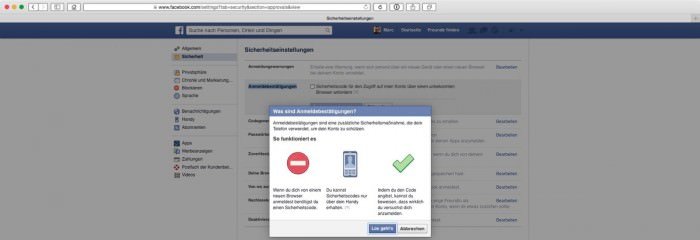
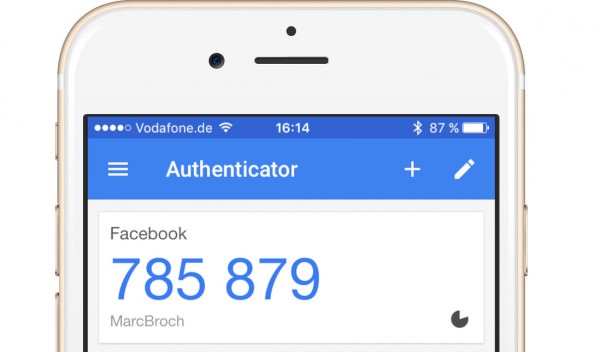
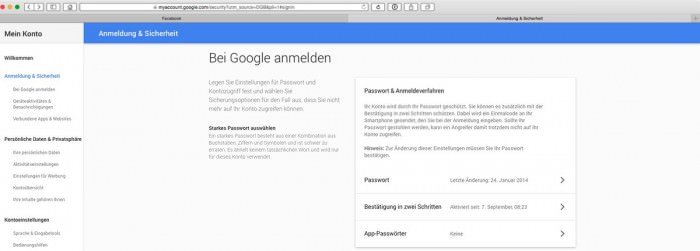
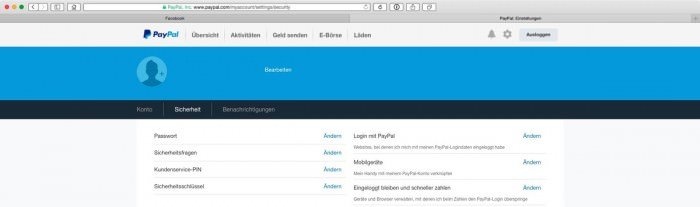
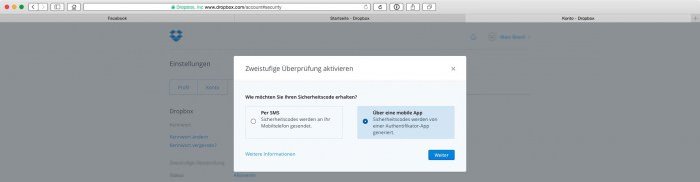
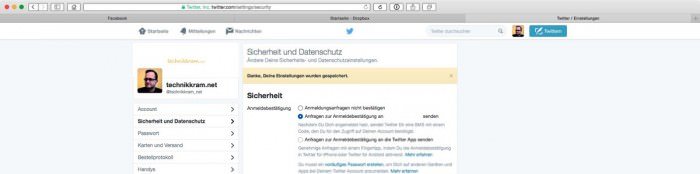
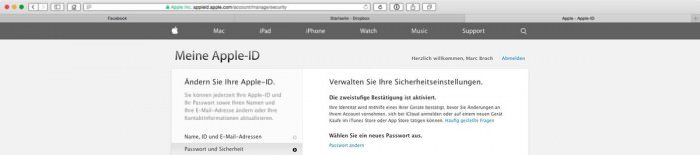
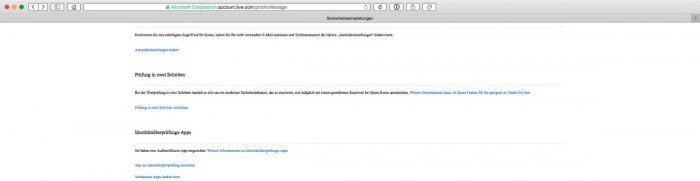








Hinterlasse einen Kommentar
An der Diskussion beteiligen?Hinterlasse uns deinen Kommentar!